系统之家win7系统宽带连接拨号显示已阻止的解决方法
发布日期:2015-01-14 作者:小白装机大师 来源:http://www.laojiuxitong.com
系统之家win7系统宽带连接拨号显示已阻止的解决方法?
我们在操作系统之家win7系统电脑的时候,常常会遇到系统之家win7系统宽带连接拨号显示已阻止的问题。那么出现系统之家win7系统宽带连接拨号显示已阻止的问题该怎么解决呢?很多对电脑不太熟悉的小伙伴不知道系统之家win7系统宽带连接拨号显示已阻止到底该如何解决?其实只需要首先在桌面上右键点击桌面左下角的开始按钮,在弹出菜单中点击“运行”菜单项,在打开的运行窗口中,输入命令services.msc,然后点击确定按钮就可以了。下面系统之家小编就给小伙伴们分享一下系统之家win7系统宽带连接拨号显示已阻止具体的解决方法:
方法/步骤
1:首先在桌面上右键点击桌面左下角的开始按钮,在弹出菜单中点击“运行”菜单项
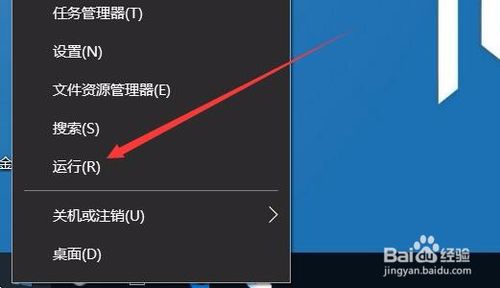
2:在打开的运行窗口中,输入命令services.msc,然后点击确定按钮
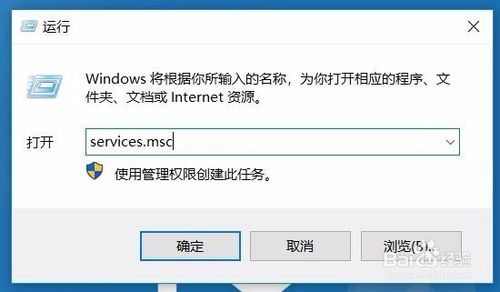
3:在打开的服务列表中找到dhcp Client与dns Client两个服务
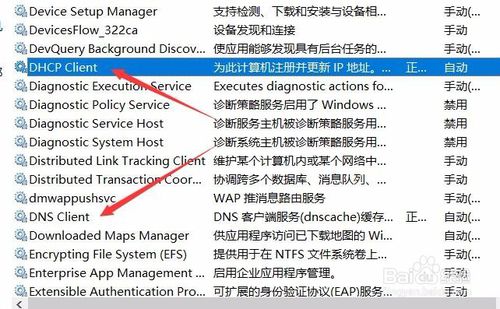
4:分别双击两个服务,看一下服务状态是否在运行,如果没有运行的话,点击启动按钮启动服务。
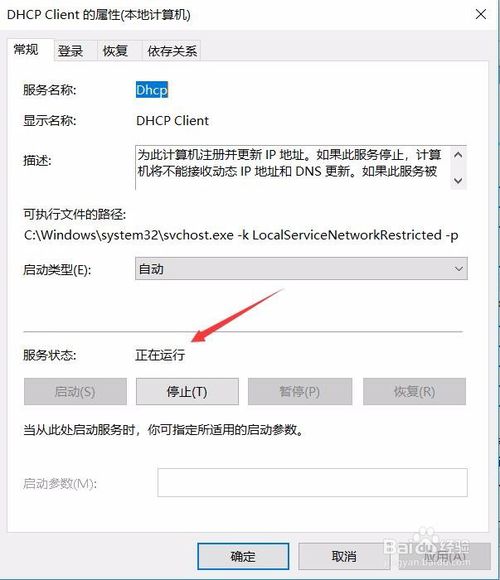
5:接下来右键点击网络图标,在弹出菜单中点击“属性”菜单项

6:接着在打开的网络和共享中心窗口中点击“连接”右侧的网络连接快捷连接。
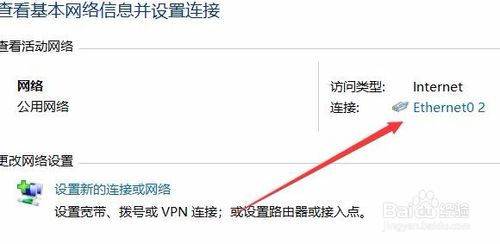
7:在打开的网卡状态窗口中点击“属性”按钮。
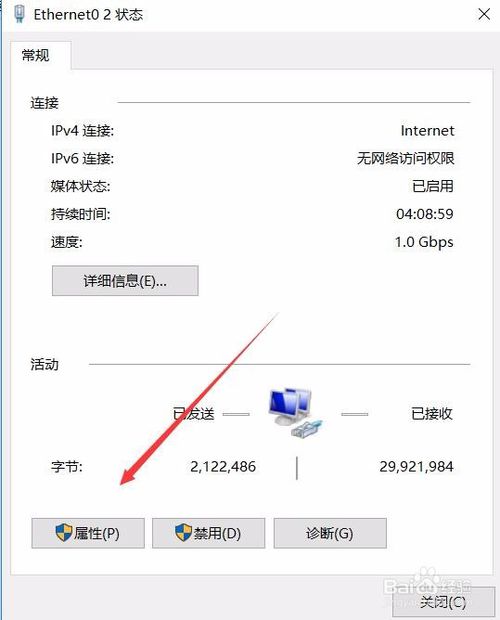
8:在打开的网卡属性窗口中,点击下面的“安装”按钮。
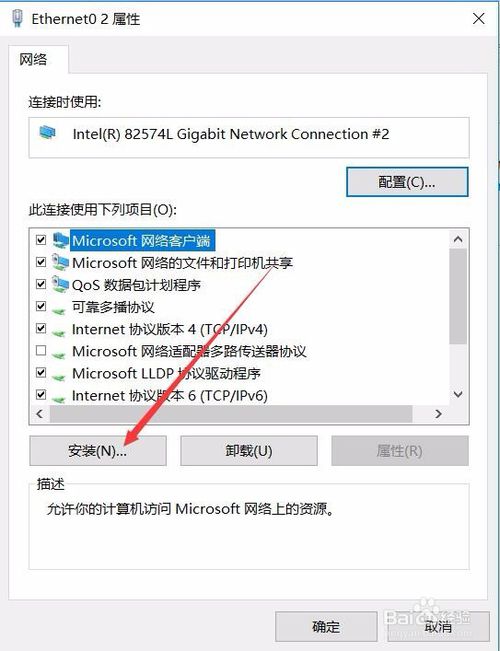
9:接着在打开的窗口中点击协议项,在新打开的窗口中点击可靠多播协议,把其安装好后再拨号就可以了。
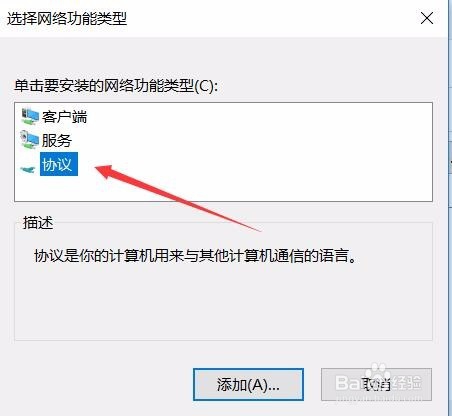
系统下载推荐

小白Ghost Win8.1 64位 装机版 2019.05 更新日期:2019-05-04

小白GHOST Win7 32位 旗舰版 2019.05 更新日期:2019-05-04

小白Ghost Win10 64位 专业版 2019.05 更新日期:2019-05-04

小白GHOST XP SP3 装机版 2019.05 更新日期:2019-05-04

小白Ghost Win10 32位 专业版 2019.05 更新日期:2019-05-04

小白GHOST WIN7 64位 旗舰版 2019.05 更新日期:2019-05-04


